首先使用Ctrl+Shift+T快捷键可立即恢复最近关闭的标签页,多次按键能按逆序恢复多个页面;其次在标签栏空白处右键选择“重新打开关闭的标签页”可找回页面,部分版本支持查看多个历史记录;若需找回更早关闭的页面,可点击右上角三点按钮进入历史记录或按Ctrl+H,根据日期时间查找并重新打开所需网页。
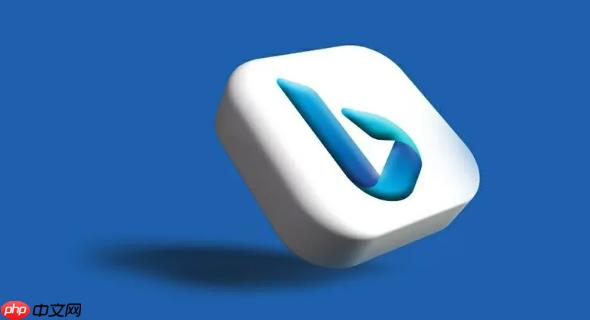
如果您在使用Bing浏览器时不小心关闭了某个网页标签,不必担心,有多种方法可以找回这些页面。以下是几种有效的恢复技巧:
利用键盘快捷键是最快捷的恢复方式,它能立即重新打开最近关闭的标签页。
1、按下 Ctrl + Shift + T 组合键,被关闭的网页会立即在新标签页中重新打开。
2、如果连续关闭了多个网页,可以多次按此组合键,系统会按照关闭的逆序逐一恢复之前的页面。
在标签栏空白处或已打开的标签上使用右键菜单,可以直接访问最近关闭的页面列表。
1、在浏览器顶部的标签栏任意空白位置点击鼠标右键。
2、在弹出的菜单中选择“重新打开关闭的标签页”选项,即可恢复最近关闭的页面。
3、部分版本支持“重新打开关闭的标签页”子菜单,点击后可查看并选择多个历史关闭记录进行恢复。
当快捷键无法使用或需要找回更早之前关闭的页面时,浏览历史记录提供了完整的访问轨迹。
1、点击浏览器右上角的三个点(设置和更多)按钮。
2、在下拉菜单中选择“历史记录”或直接按 Ctrl + H 快捷键打开历史页面。
3、在历史记录列表中,根据日期和时间查找您需要恢复的网页,点击即可重新打开。
以上就是Bing浏览器怎么恢复关闭网页_Bing浏览器已关闭页面恢复技巧的详细内容,更多请关注php中文网其它相关文章!

每个人都需要一台速度更快、更稳定的 PC。随着时间的推移,垃圾文件、旧注册表数据和不必要的后台进程会占用资源并降低性能。幸运的是,许多工具可以让 Windows 保持平稳运行。

Copyright 2014-2025 https://www.php.cn/ All Rights Reserved | php.cn | 湘ICP备2023035733号